Por Que um dos Meus Airpods Não Está Funcionando
Por Que Meus AirPods Não Estão Funcionando? É difícil encontrar a causa principal para os
AirPods não funcionarem
, mas se você quiser saber por que um dos seus AirPods não está funcionando, pode haver muitos motivos para isso. Ou você não carregou
o Airpod ou pode ser um problema de hardware. No entanto, se o seu AirPod direito ou esquerdo não estiver funcionando, não se preocupe; neste artigo, abordaremos todos os motivos possíveis desse problema e como você pode resolvê-lo. Continue lendo para descobrir as soluções.
Parte 1: Por Que Meu AirPod Esquerdo Não Está Funcionando?
Por que meu AirPod esquerdo não está funcionando? Conforme dissemos, pode ser devido a bateria fraca ou porque você não limpa seus AirPods há muito tempo. Além disso, problemas de hardware também podem ser a principal causa para o AirPod esquerdo não estar funcionando corretamente. Mas não se preocupe, temos algumas soluções rápidas para tentar corrigir o problema em alguns minutos. Veja os detalhes abaixo para conhecer essas soluções.
Parte 2: Como Consertar um AirPod Que Não Funciona?
or que só um dos meus AirPods está funcionando? Se os seus AirPods estiverem com defeito, é hora de tentar algumas soluções para resolver esse problema. Falaremos sobre todas as maneiras possíveis de resolver isso. Vamos dar uma olhada nelas para que você entenda melhor.
Método 1. Verifique o Status de Carga dos AirPods
A primeira solução que temos é verificar o status da bateria dos seus AirPods. Se a bateria tiver acabado, você precisa carregá-la o mais rápido possível. Para verificar o status de carga do seu dispositivo, basta seguir algumas etapas.
Método 2. Verifique Se Seus AirPods Estão Limpos
Se seus AirPods não estiverem funcionando corretamente, talvez isso signifique que você não os limpa há muito tempo. Portanto, para retirar toda a poeira e evitar quaisquer problemas, basta limpá-los com certa frequência. A Apple recomendou um método que funciona 100%. Vamos ver qual é essa solução.
-
Primeiro, você tem que pegar as pontas dos fones e levantá-las usando Água.
-
Agora, limpe as pontas com um pano seco.
-
Agora, limpe as pontas com um pano seco.
-
E agora você pode colocá-los novamente.
Atenção: pode-se usar também lenços umedecidos para limpar os AirPods.
Método 3. Desemparelhe-os e volte a emparelhá-los com o iPhone/iPad
Às vezes, o motivo pelo qual apenas um Airpod está conectado pode ser devido a um problema de conectividade. Portanto, a melhor maneira de resolver esse problema é desemparelhar o dispositivo. Para fazer isso, basta remover a conexão dos AirPods do Bluetooth do seu iPhone. Vá até as configurações do iPhone. Após abrir as Configurações, procure o ícone “i” e, no final, clique na opção “Esquecer este Dispositivo”. Aguarde alguns segundos e conecte-o novamente ao seu iPhone ou iPad. Caso isso não funcione, tente o quarto método que está explicado abaixo.
Método 4. Verifique Se o Balanço de Volume Está OK
Outro problema comum que causa o não funcionamento dos AirPods esquerdo ou direito é o Balanço de Volume. Para corrigir esse problema, execute as etapas mencionadas abaixo.
-
Vá em Configurações e procure a opção “Acessibilidade”.
-
Role um pouco para baixo e clique em "Audição" e, em seguida, clique na opção "Áudio/Visual". A partir daí, você pode verificar o Balanço de Volume.
-
Ajuste para um lado ou outro, se for necessário。
-
No final, desative o Áudio Mono para que os dois AirPods funcionem igualmente.
Método 5. Resete os AirPods
Se nada estiver funcionando, recomendamos redefinir os seus AirPods. Isso mudará todas as configurações, mas deve corrigir o problema em alguns segundos. Veja como fazer isso.
-
Coloque seus AirPods no estojo de recarga.
-
Agora, mantenha o botão de configuração pressionado por alguns minutos até ver a luz de status. Primeiro, a luz piscará na cor âmbar três vezes e, em seguida, mostrará a cor branca.
-
Depois disso, emparelhe novamente seus AirPods. Agora, verifique novamente seus AirPods para ver se eles estão funcionando ou não.
Método 6: Redefina os Ajustes de Rede no iPhone
A sexta solução que temos para você é redefinir os ajustes de rede do seu iPhone. Este processo é muito simples e qualquer pessoa pode segui-lo. No entanto, lembre-se de que, após tentar este procedimento, você perderá todas as configurações de Bluetooth que estão salvas.
Espero que este método resolva o seu problema; caso contrário, você pode tentar a última solução mencionada abaixo.
Método 7: Atualize o Seu iPhone Para a Versão Mais Recente
Às vezes, os AirPods não funcionam devido a problemas de software, então a melhor maneira de resolver isso é atualizar o seu iPhone para a versão mais recente. Atualize o seu iPhone em Ajustes > Geral > Atualização de Software.
Parte 3: Como Consertar um iPhone Que Não Está Funcionando Corretamente?
Esperamos que todos os métodos acima ajudem a resolver o problema dos AirPods. De qualquer forma, se você ainda estiver com algum problema, recomendamos tentar um aplicativo de terceiros para ajudar a resolver problemas sérios no iPhone, iPad ou iPod. Neste caso, você pode usar o
ReiBoot
, que é um aplicativo incrível criado pela Tenorshare. Ele é simples e fácil de usar. Além disso, vem com muitos recursos incríveis. Vamos ver como ele funciona.




-
Instale o aplicativo no seu PC e execute-o. Depois disso, clique na opção “Iniciar” e aguarde um pouco. Lembre-se de conectar o seu iPhone ao PC.
-
Clique na opção "Reparo Padrão", que é mais segura de se usar. Caso seu dispositivo não esteja conectado, corrija esse problema usando as etapas do modo de recuperação.
-
Baixe o Pacote de Firmware clicando na opção “Download”. Caso o processo de download falhe, é possível fazer isso manualmente.
-
Depois de fazer o download do pacote, selecione a opção “Iniciar Reparo Padrão” e aguarde um pouco até que o processo de reparo seja concluído.
Agora, verifique seu iPhone e veja se ele está funcionando ou não.
Conclusão
Estas são as possíveis soluções a serem aplicadas se os seus AirPods não estiverem funcionando. Se você ainda estiver com algum problema, recomendamos experimentar o Tenorshare ReiBoot, que consegue corrigir quase
todos os problemas do iPhone incluído iPhone 14
. Além disso, ele está disponível no site e oferece recursos premium para resultados rápidos.
Você também quer saber
-
1. Como fazer o AirPod voltar a funcionar?
Feche a tampa, aguarde 15 segundos e abra-a novamente.
Mantenha pressionado o botão de configuração na parte de trás do estojo de recarga por até 10 segundos
. A luz de status na frente do estojo de recarga deve piscar em branco, o que significa que os AirPods estão prontos para conexão.
-
2. Como fazer os dois AirPods funcionarem juntos?
Ao usar AirPods compatíveis com o iPhone, iPad, Apple Watch ou Mac, você pode usar o Áudio Mono, em vez do som estéreo, para reproduzir o mesmo conteúdo em ambos os lados. Execute qualquer uma das ações a seguir: No iPhone ou iPad:
acesse Ajustes > Acessibilidade > Áudio/Visual e ative Áudio Mono
.
-
3. O que fazer quando o AirPod não conecta?
Se os teus AirPods ainda não funcionam,
pode ser necessário desconectá-los e conectá-los novamente
. Para fazer isso: Primeiro, fecha a tampa da caixa e aguarda 15 segundos. Em seguida, abre-a novamente e mantém pressionado o botão de configuração durante 10 segundos. Esse botão está na parte traseira da caixa.
Diga o que pensa
Artigos relacionados
Todos os tópicos



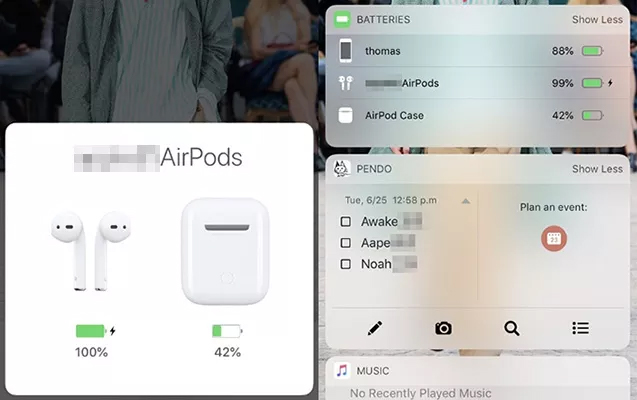
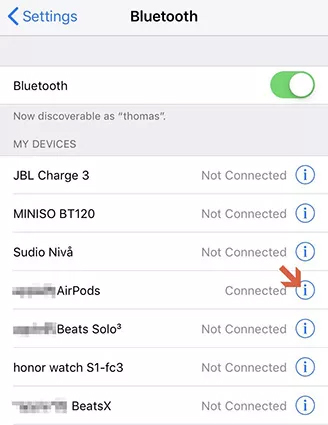
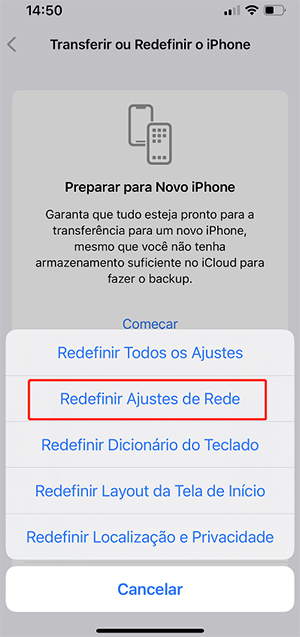





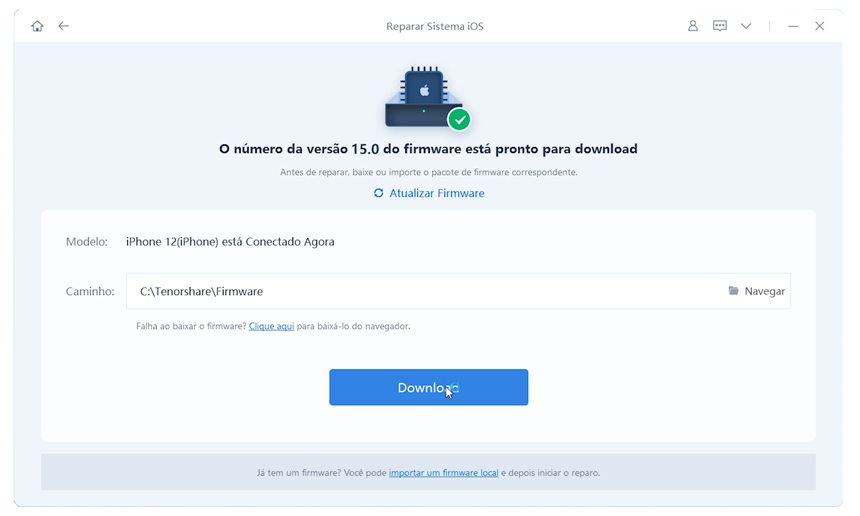


Por Miguel Coelho
2025-12-03 / Por Que um dos Meus Airpods Não Está Funcionando
Avalie Agora!